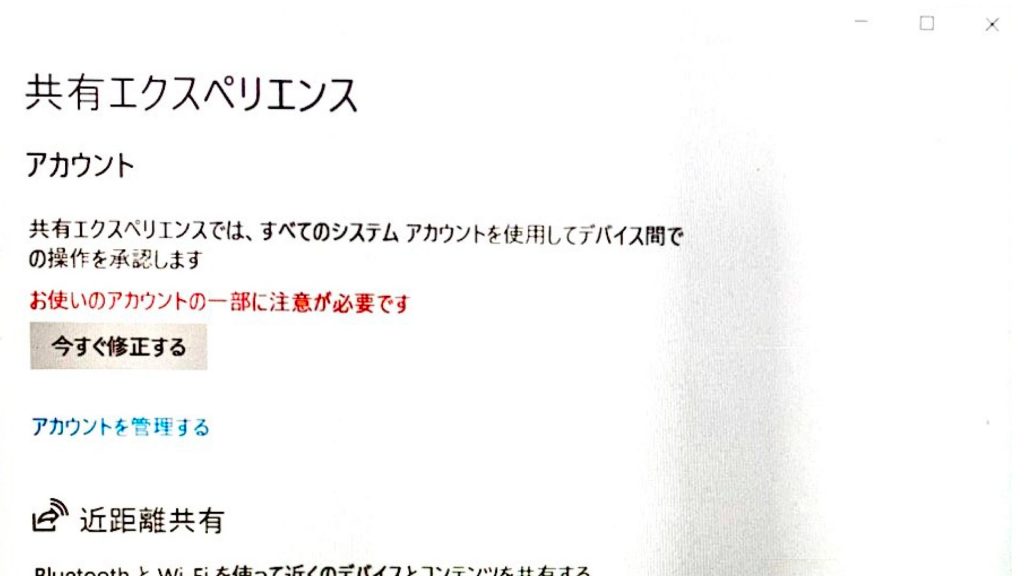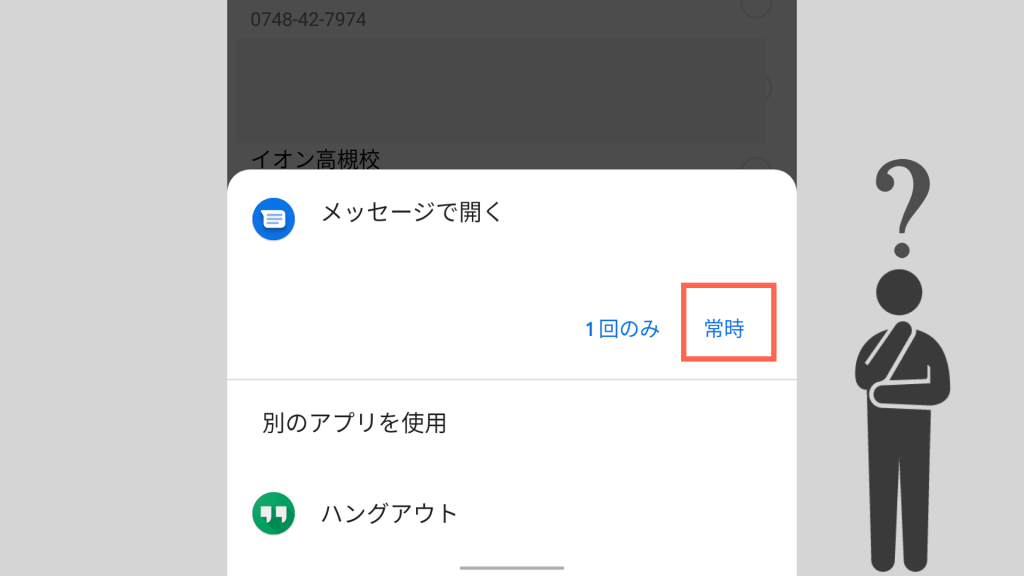PCで作業をしていると、スマホの通知を見逃しがちです💦
Windows 10は、スマホと連携することができます。
「スマホ同期(Your Phone)」という機能があります。
「スマートフォン連携(Phone Link)」という名前に変更されています。

今回は、「スマホ同期」の初期設定を実際にやってみました。
ただし、別の端末からアクセスできるようにする「同期」は便利な半面、セキュリティも気になりますね。
「スマホ同期」は「Windows 10 May 2019 Update」から追加されました。
1. パソコンとスマホをリンクする
Windowsの「共有エクスペリエンス」という機能について調べる中で、「デバイス間の共有」とは何なのか疑問が生まれてきました。
「デバイス間の共有」利用したアプリに、「スマホ同期」アプリがあります。
「スマホ同期」はWindows 10 の標準アプリで、リンクしたAndroidスマートフォンの情報にアクセスできるようになります。
Androidスマートフォンで「スマホ同期管理」アプリを動作させておくと、Windows PCの「スマホ同期」アプリから、スマートフォンのさまざまな情報にアクセスすることができます。
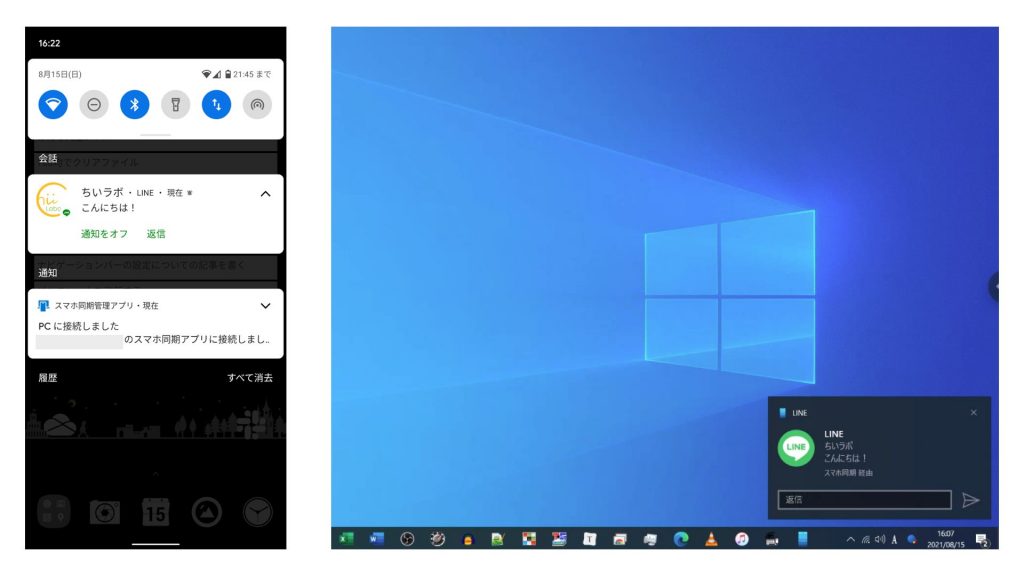
たとえば、スマホに届いたメッセージをパソコンの通知に転送できます。
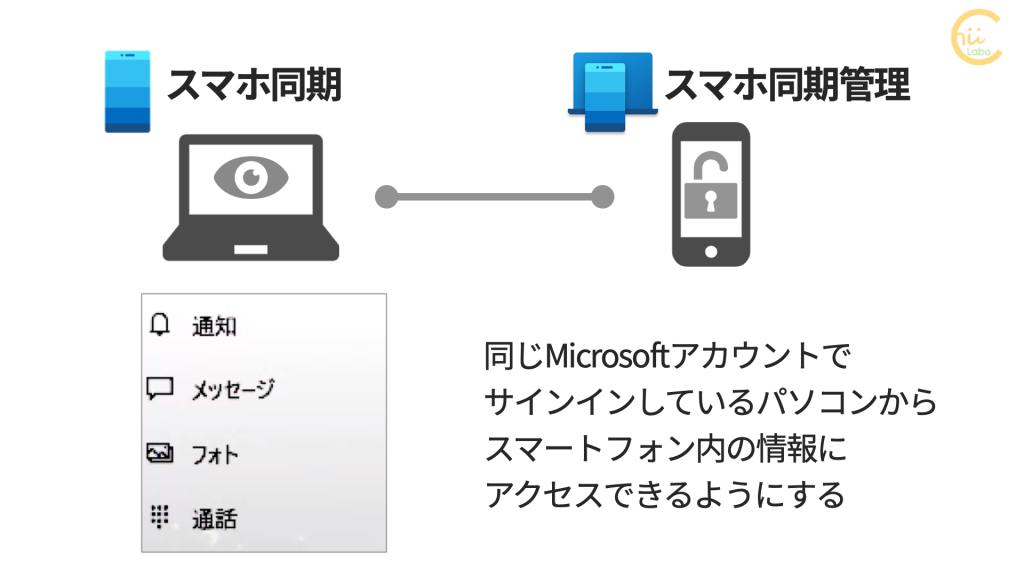
PC側の「スマホ同期」がクライアント(見る側)、
スマートフォン側の「スマホ同期管理」がサーバー(見られる側)、になります。
1-1. 「スマホ同期」アプリからリンクする
Windows10 には、「スマホ同期」というアプリがインストールされています。
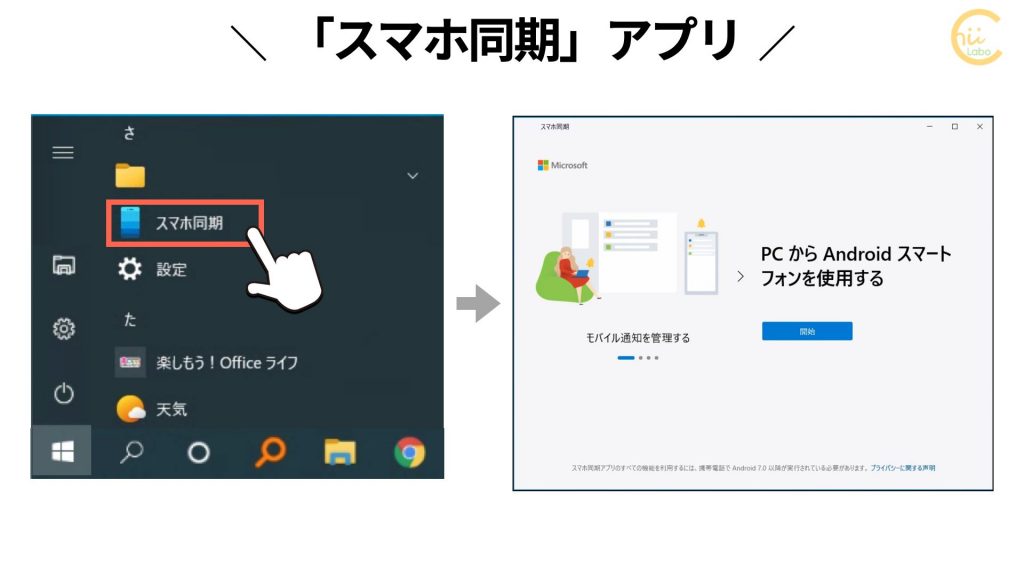
「スマホ同期」は、3つのステップがあります。
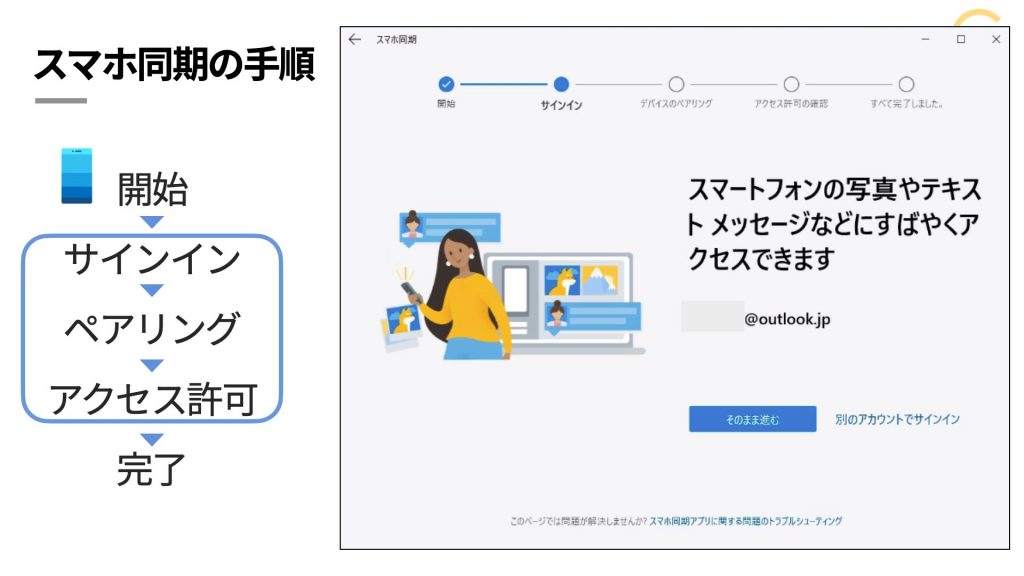
ペアリングは、スマホアプリからパソコンに表示されるQRコードを読み込みます。
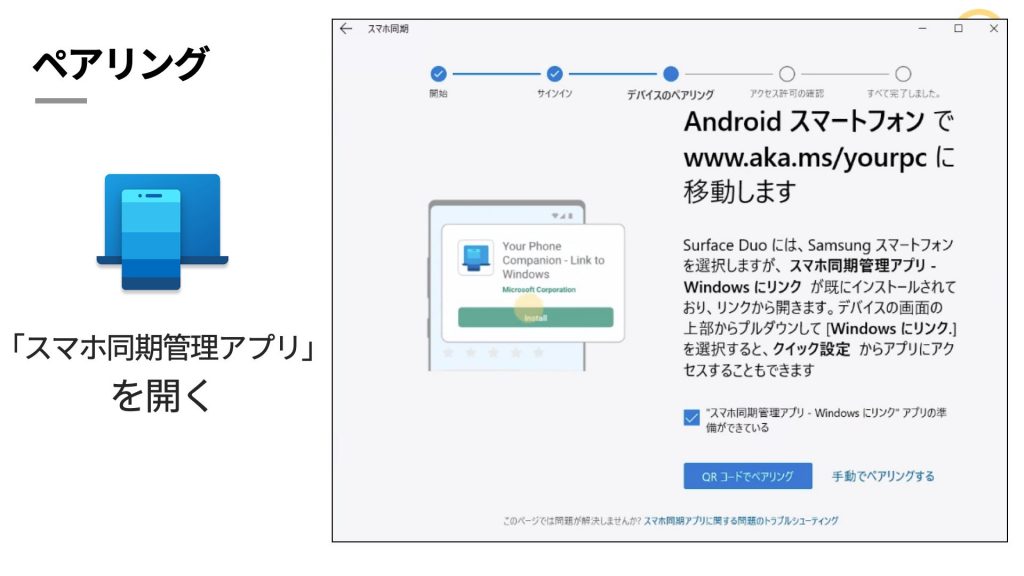
Android スマートフォンでwww.aka.ms/yourpc に移動します
パソコン側でQRコードを表示した状態です。

このQRコードをスマホ側のアプリから読み込むことで、リンクすることができます。
1-2. スマホに「スマホ同期管理アプリ」をインストール
ペアリングするためには、Androidスマートフォンに「スマホ同期管理アプリ」をインストールして、起動する必要があります。
先ほどの説明では、スマホで「www.aka.ms/yourpc」にアクセスして、アプリをインストールするように書かれていましたが、Playストアでも公開されています。
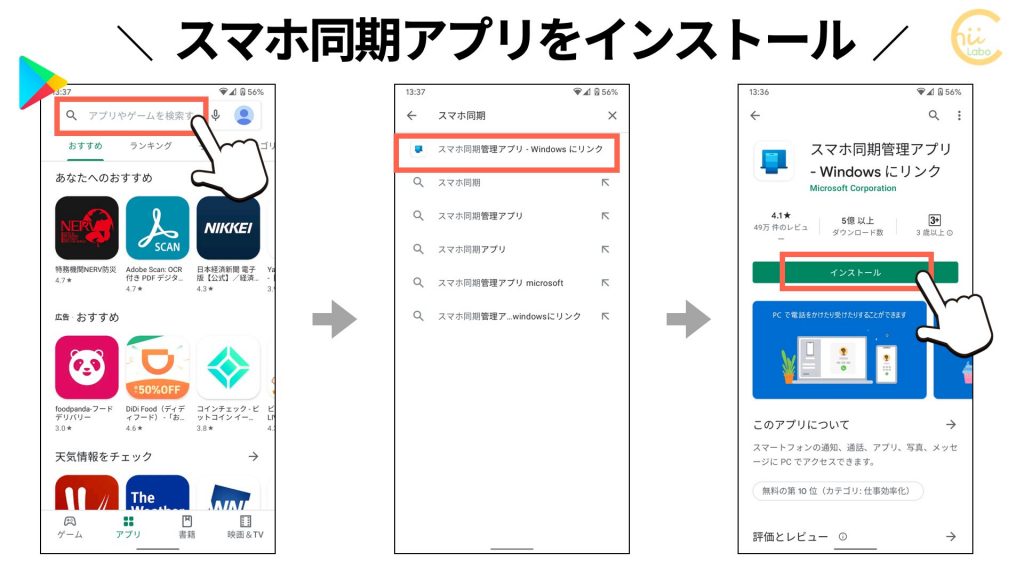
1-3. 「www.aka.ms」はMicrosoftの短縮アドレス用ドメイン
「www.aka.ms/yourpc」は特殊なアドレスで、アクセスする端末の種類に合わせて違うページに誘導します。
「デベロッパーツール」で、ネットワークを確認してみます。
HTTPステータスが「301:恒久的なリダイレクト」を示しています。「www.aka.ms/yourpc」にアクセスすることなく、サーバ設定でリダイレクトされています。
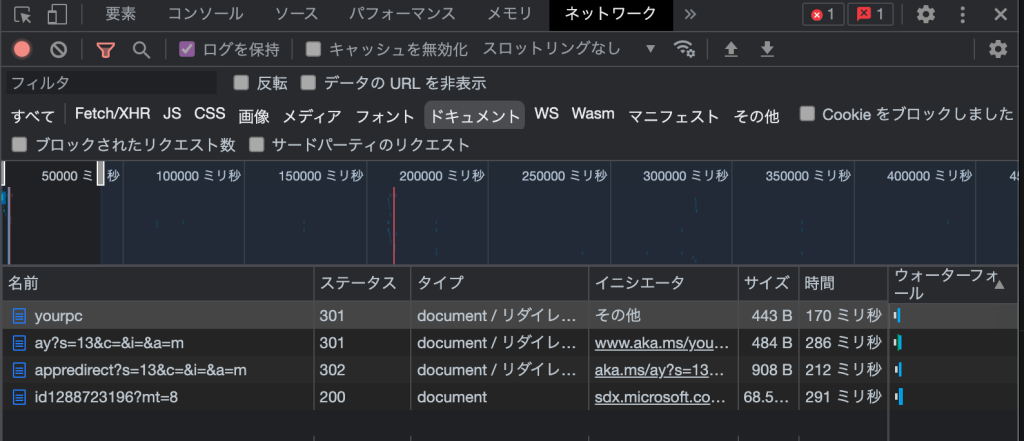
「aka.ms」は、Microsoftのドメインで、短縮アドレス用に利用されています。
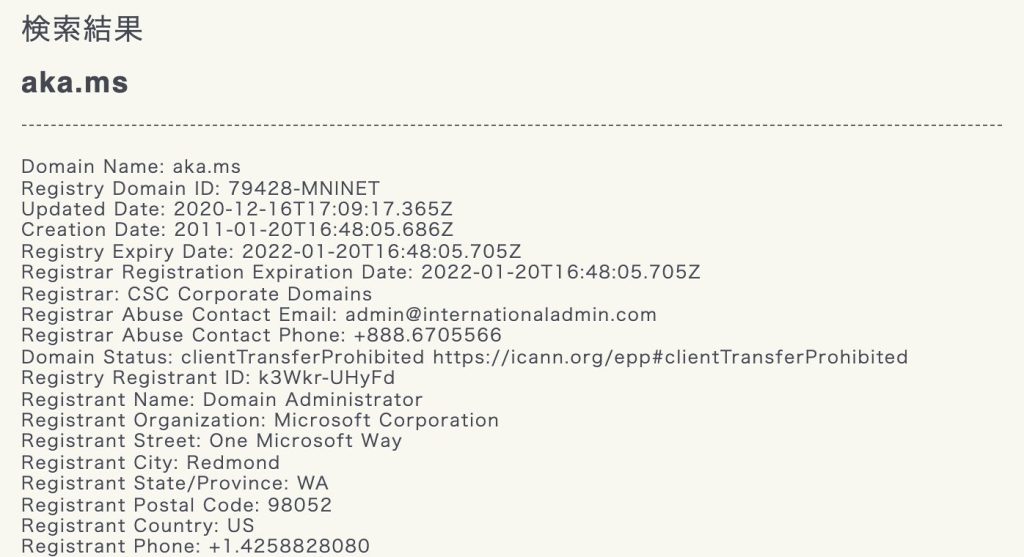
1-4. アプリの権限を許可する
インストールしたアプリを起動して、カメラの権限を許可します。
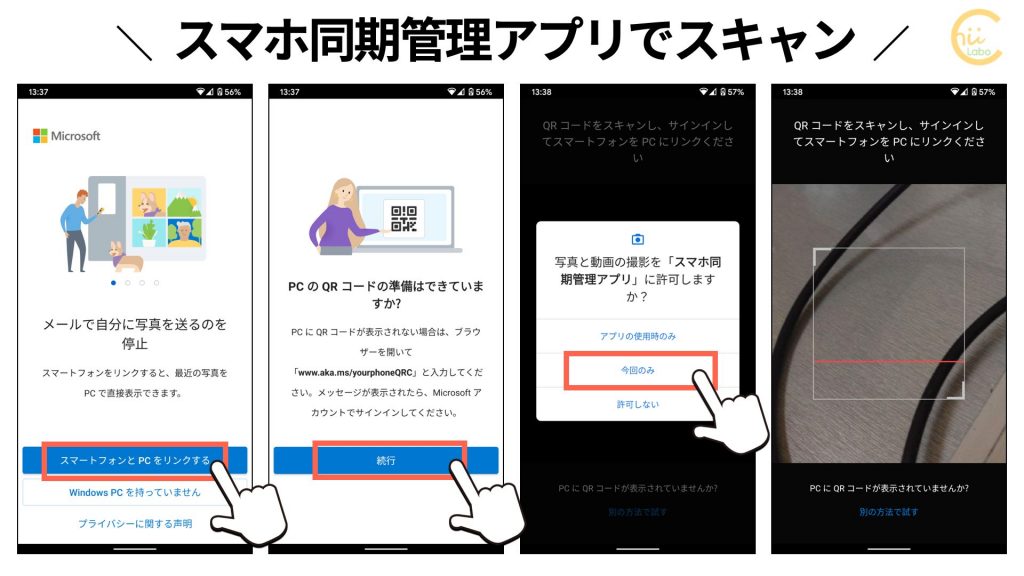
スマホアプリでQRコードを写すと、ペアリングされます。
画面さえ見ることができれば、同じWi-Fiでなくても大丈夫でした。
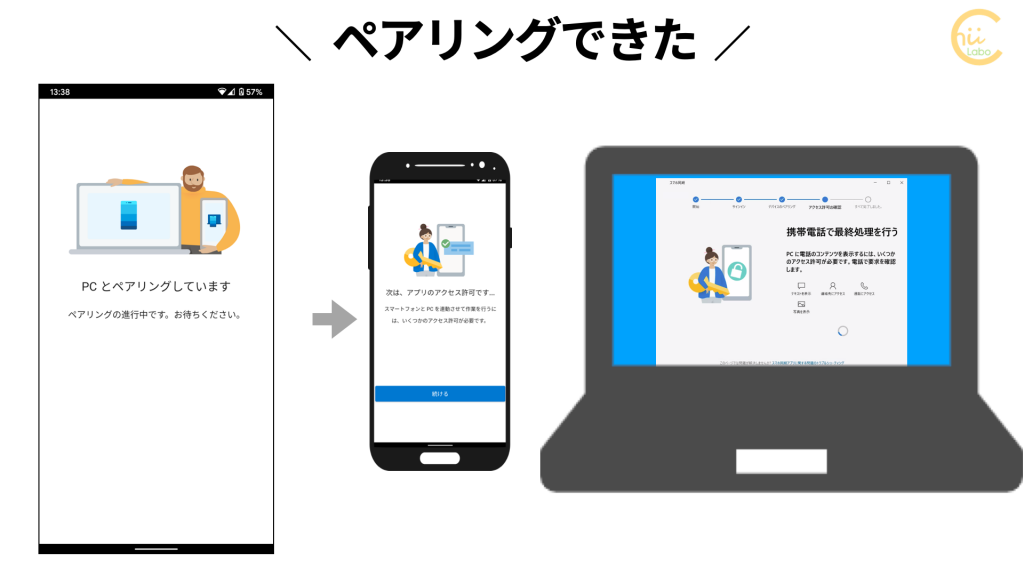
2. スマホアプリのアクセス権限を許可する
「スマホ同期管理」アプリは、Windows PC からスマートフォンのさまざまな情報にアクセスできるように受け付けます。
アクセス許可では、「連絡先」「電話の発信」「写真へのアクセス」「SMS」の許可を選択します。
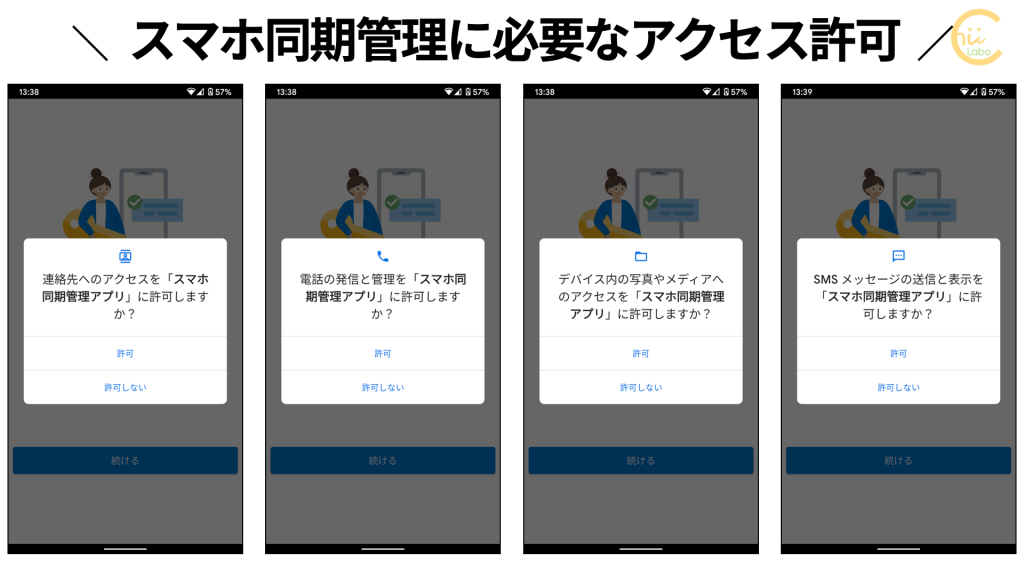
バックグラウンドの実行許可と利用データの送信は、「許可しない」を選びました。

はじめ「連絡先」のアクセスは許可しなかったのですが、設定が終了してアプリを開いても「設定を完了」と表示されて、操作できませんでした。
しかたがないので、「アクセス許可を表示」から、必要なアクセス許可をしました。
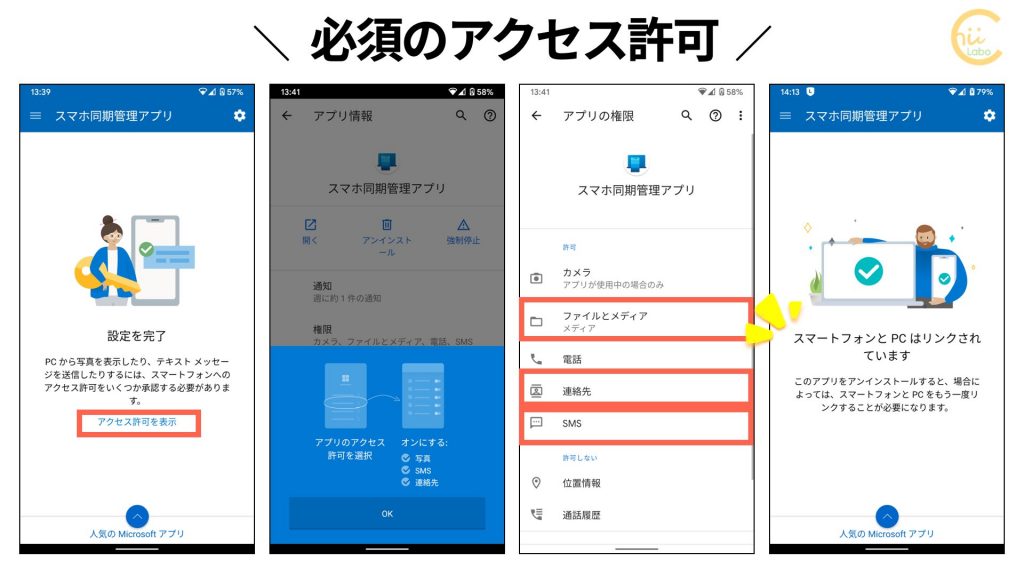
2-1. パソコン側からもつながった
パソコン側のアプリでも、「すべて完了しました」と表示されました。
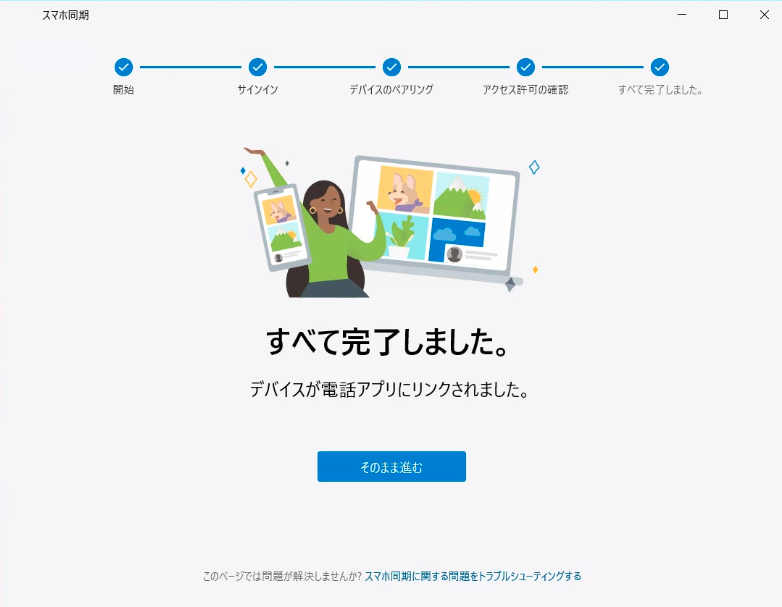
はじめの説明画面をスキップしていきます。
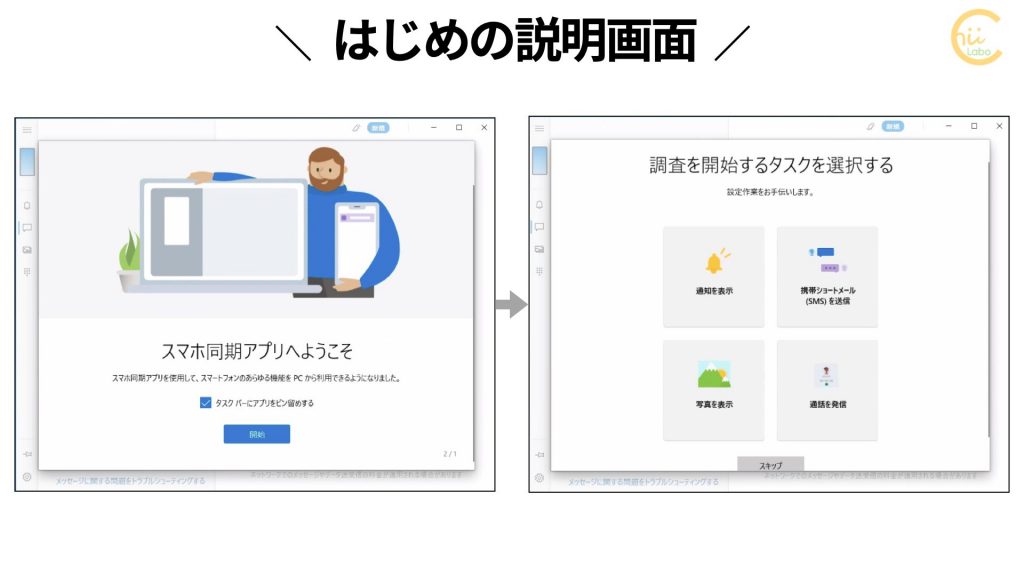
3. 「スマホ同期」アプリからスマートフォンの情報にアクセスする
「スマホ同期」アプリには、通知、メッセージ、フォト、通話の機能があります。
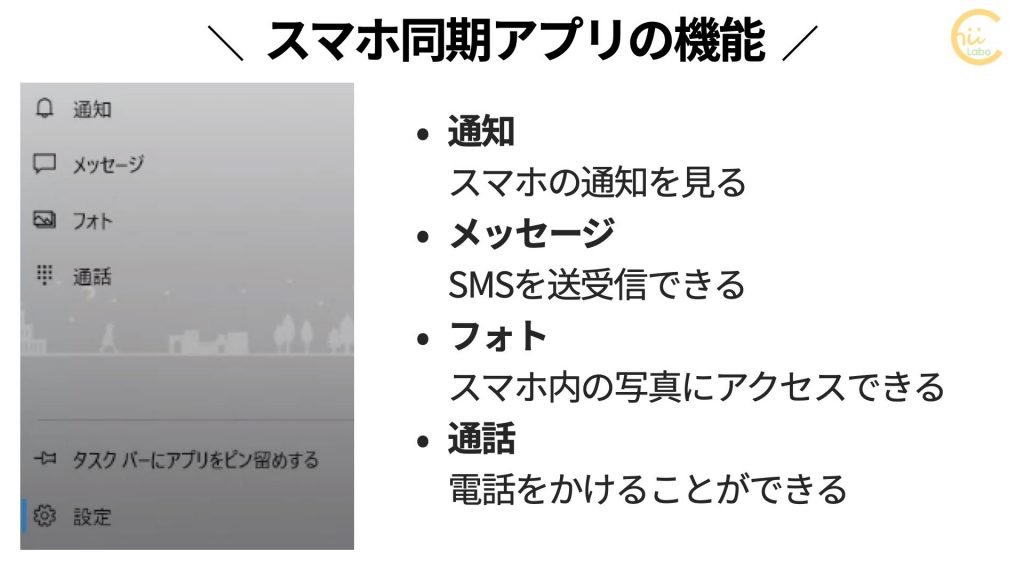
3-1. 通知の同期
通知を表示するには、スマホアプリで「通知の許可」が必要という画面が表示されました。
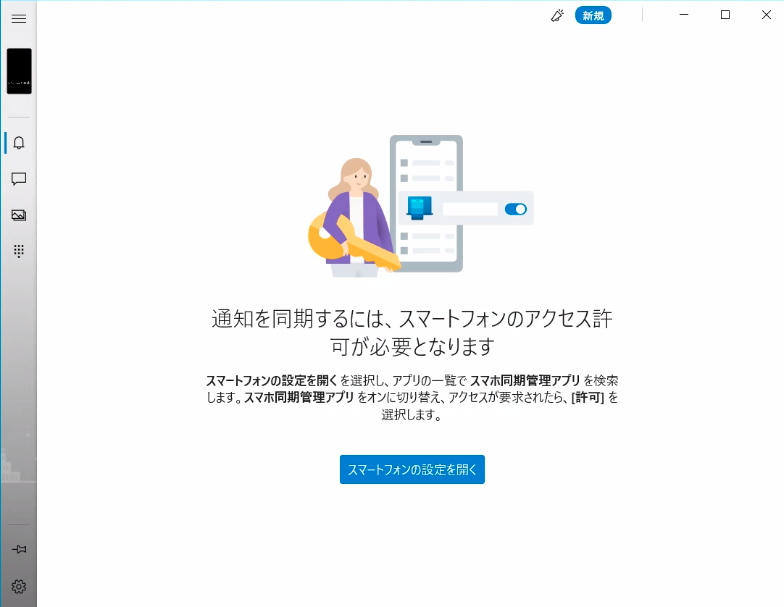
「スマートフォンの設定を開く」をクリックすると、スマホに「スマートフォンの通知を PC と動悸するために、アクセス許可が必要です」という通知が表示されました。
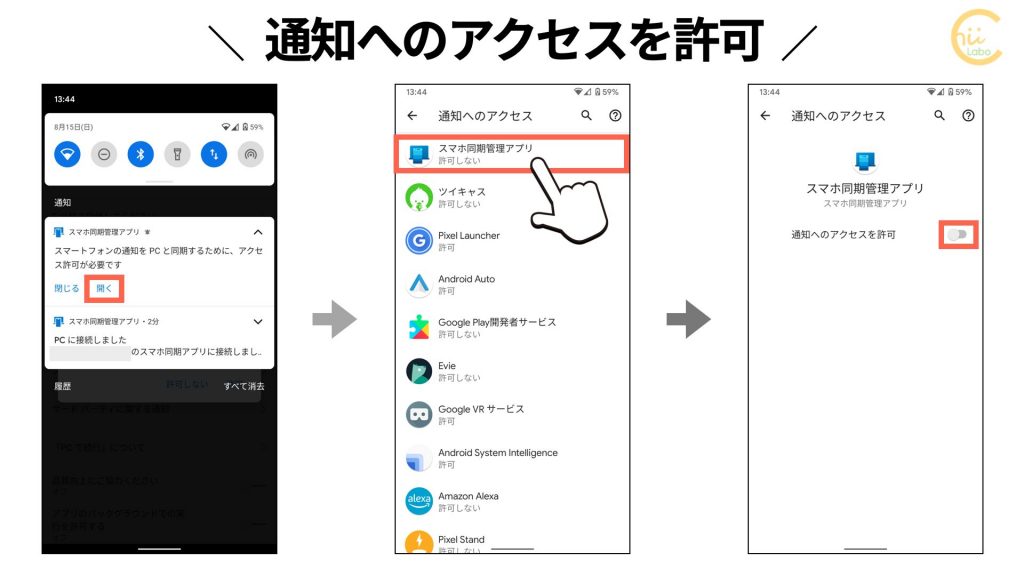
「通知へのアクセスを許可」すると、パソコン側アプリから、スマホの通知を見ることがきるようになります。
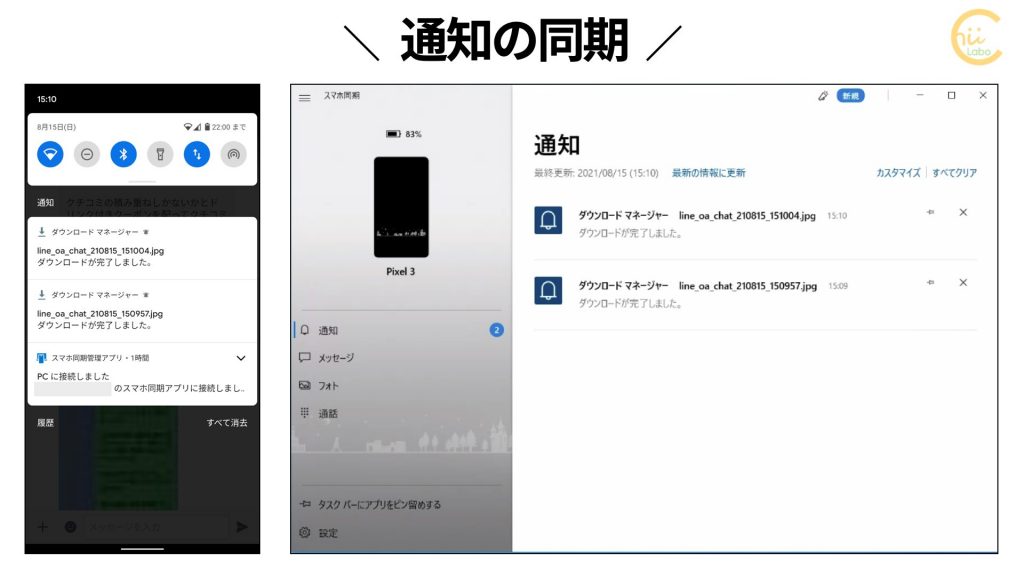
スマホに通知があると、ちゃんとパソコンでも表示されました。
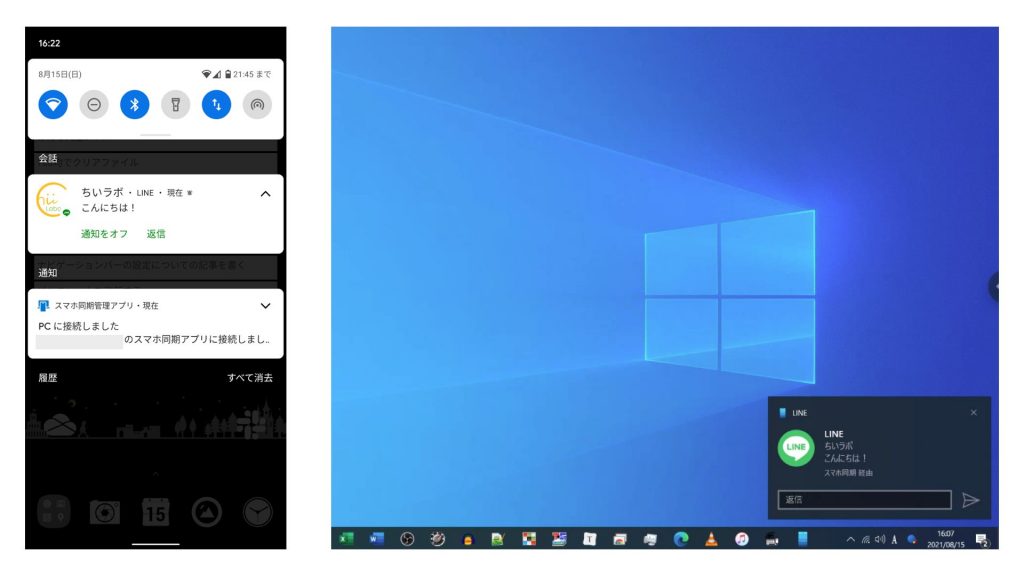
この通知は、「共有エクスペリエンス」の「デバイス間の共有(アプリによるメッセージ)」を利用しています。
つまり、スマートフォンに表示された通知は、スマホアプリを通して、Windowsアプリに送られ、それがパソコンの「通知アクション」に表示されています。
3-2. メッセージの同期
理由はよくわかりませんが、すべてのSMSメッセージが同期されているわけではなさそうです。
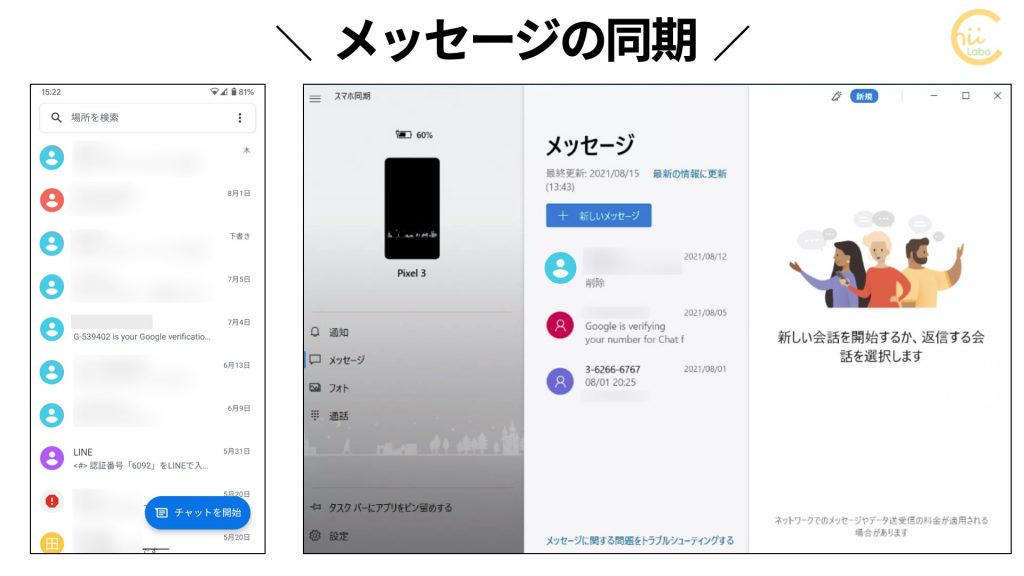
3-3. フォトの同期
「フォト」では、スマホで撮影した写真がそのまま表示されます。
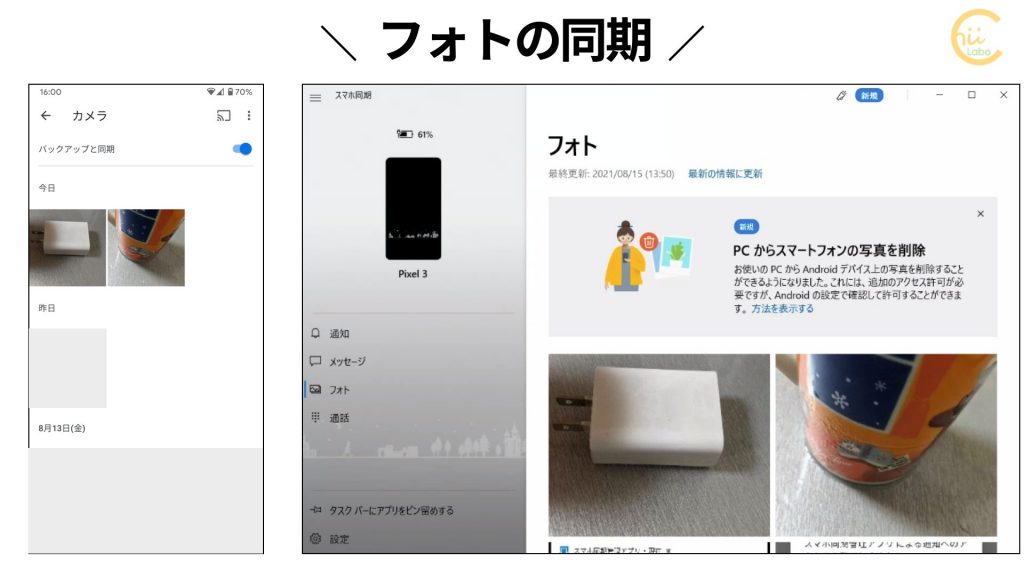
表示した写真は、「名前を付けて保存」したりできます。
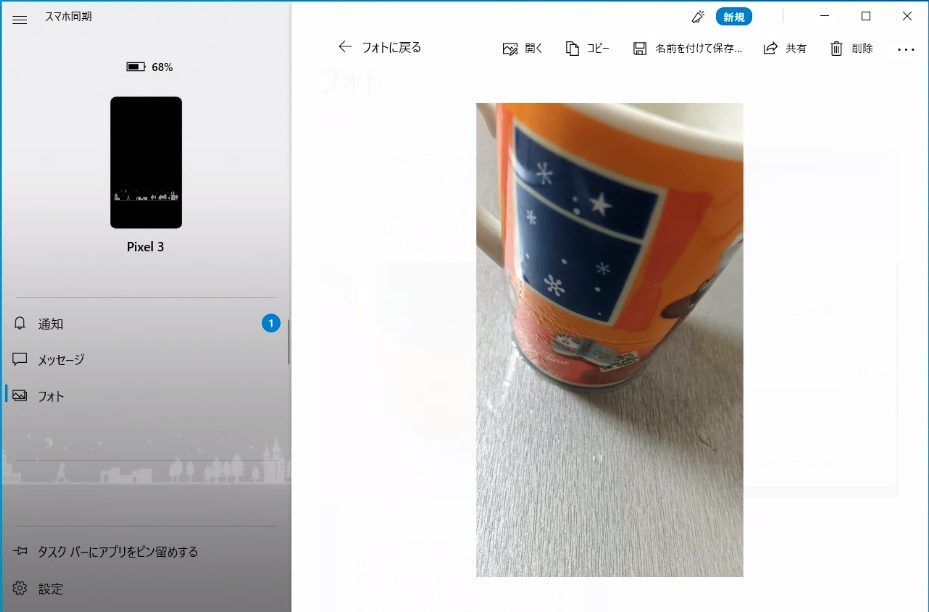
3-4. 通話の同期
通話を同期することもできます。
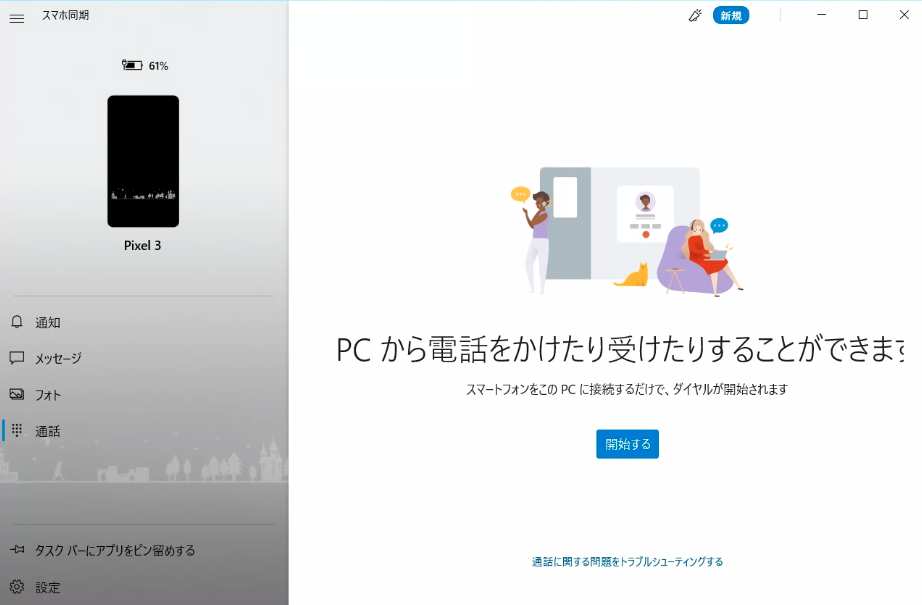
4. 「スマホ同期」のパソコン側の設定項目
ここからは、ずらーっと設定項目をみてみます。だいたい どんなことができるかが わかると思います。
4-1. 全般
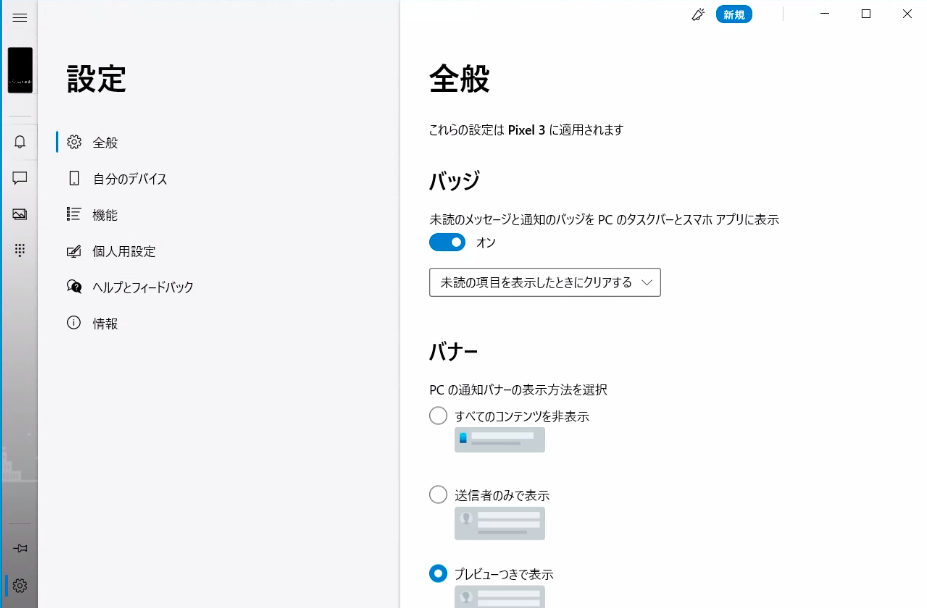
4-2. 自分のデバイス
接続しているデバイスを確認します。

4-3. 機能
各機能の有効/無効を細かく設定できます。
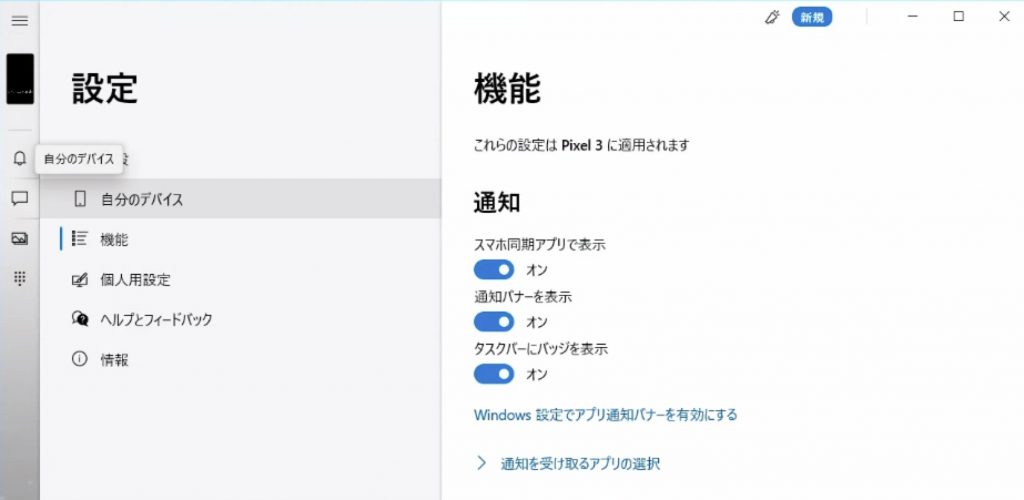
メッセージの表示。
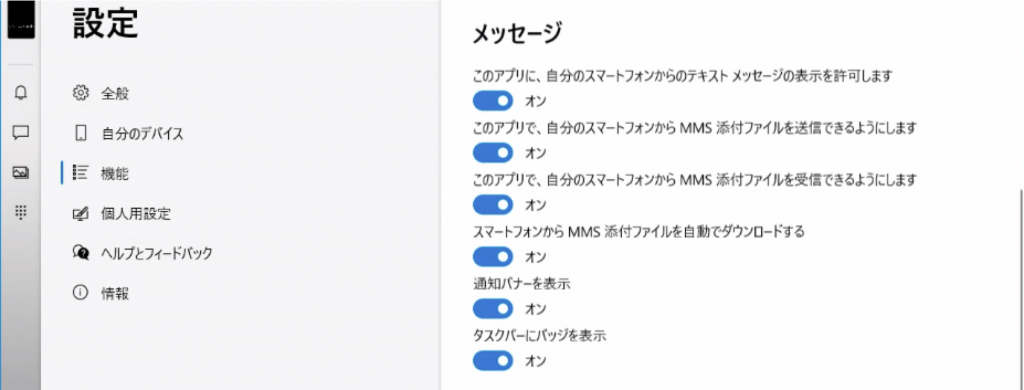
写真へのアクセス。
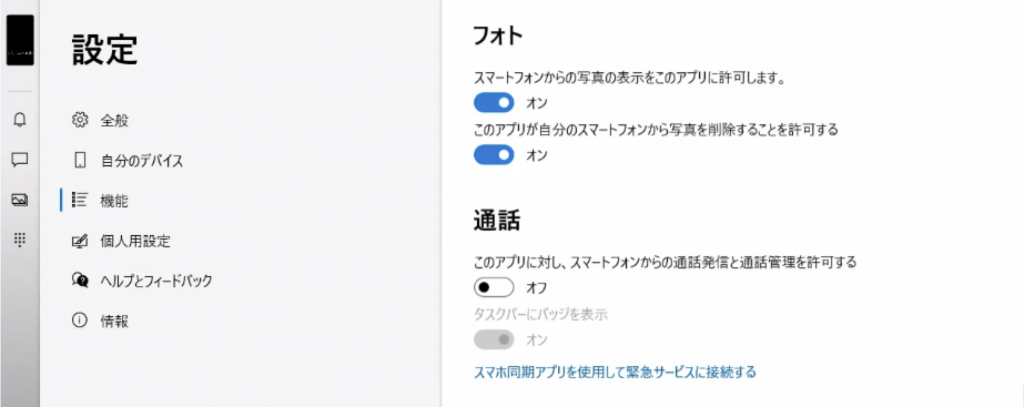
4-4. 個人用設定
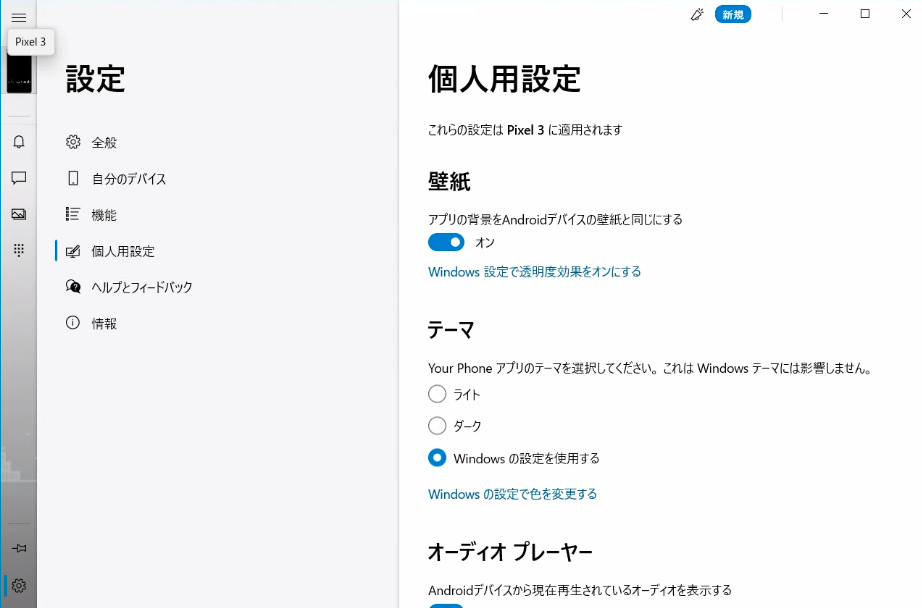
4-5. 情報

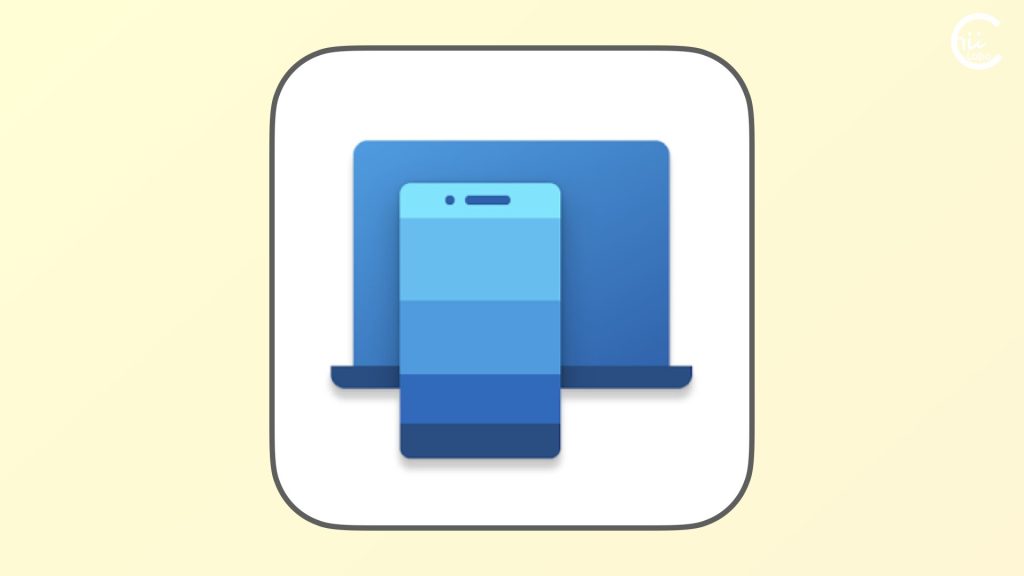
![共有エクスペリエンスの「Microsoft アカウントの問題」でパスワードを入力する理由 [Windows10]](https://chiilabo.com/wp-content/uploads/2021/02/ScreenShot-2021-02-10-16.56.27.png)